如果你经常需要在不同的地方工作,切换不同的办公设备,那么数据文件对他们来说非常重要,我们介绍了如何本地备份计算机文件,百度网络磁盘同步备份,移动硬盘自动备份,所以今天介绍计算机文件如何实现自动备份到U磁盘。

准备工具:FileYee
基础设备:电脑、U盘
基础工作:U插入电脑并正常显示盘,下载并安装FileYee软件。
步骤1:创建备份任务打开FileYee,创建备份任务:
①选择本地磁盘/共享目录,点击查询按钮选择备份源路径,即电脑上需要备份的文件夹;
②选择同步备份方式,一般选择单向同步,即计算机文件直接自动同步到U盘,但U盘文件发生变化,不自动更新计算机文件;
③选择本地磁盘/共享目录,点击查询按钮选择备份目标路径,即您的U盘,直接选择;
④如果您不改变编辑的备份任务,软件将自动默认我的备份任务1,并依次叠加数字。建议您创建任务名称,因为后期有很多任务,便于搜索。建议您创建任务名称,因为后期任务较多,便于搜索。例如,计算机自动备份U盘。
⑤点击创建任务。
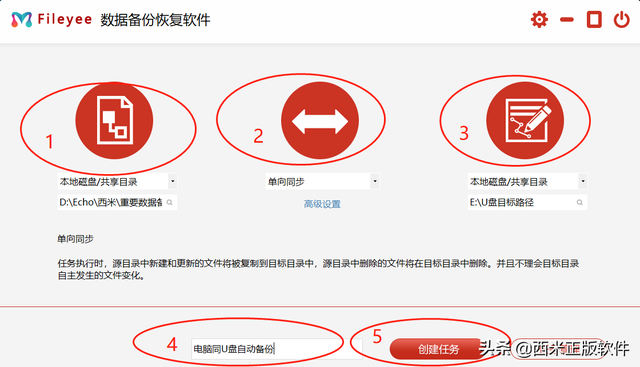 第二步:刷新并打开第一次备份
第二步:刷新并打开第一次备份创建任务后,返回任务管理中心,点击刷新打开首次自动备份。任务进度信息可以在文件备份下查看,备份完成后会提示任务执行成功。说明备份过程已经完成。
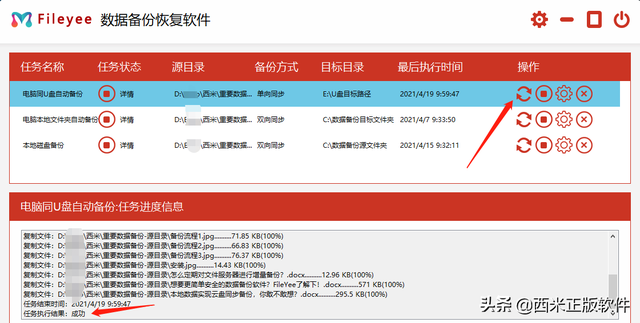
若任务执行失败,可重新创建,一般都会成功执行。备份成功后,我们可以看到两个文件夹的对比图:
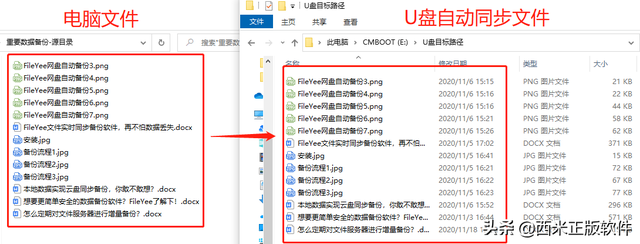 步骤3:设置同步更新频率
步骤3:设置同步更新频率最后,设置同步更新频率,即您想要的更新频率和次数。软件自动同步的时间可以准确s,因此可以满足个性化需求。还可设置文件过滤、自动重试,如不设置可参考文章:FileYee高级设置管理数据自动备份软件,
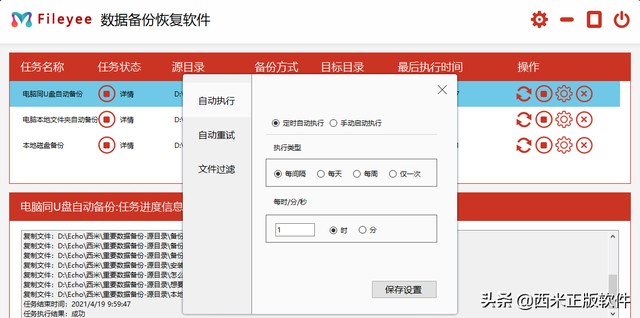
这三个简单的步骤完成了整个计算机文件和U盘的自动备份过程,从而轻松实现自动备份,告别手动复制粘贴,将大大提高工作效率。需要注意的是,如果U盘拔出电脑,可能需要重新创建任务以实现自动备份。






